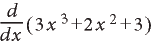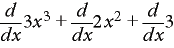- Ausrechnen
-
Ändert in einem ausgewählten Ausdruck Ganzzahlen in Gleitkommazahlen und berechnet dann den Ausdruck.
Ausgewählter Ausdruck
Nach der Berechnung








Mit dem Befehl „Alle Stellen zeigen“ zeigen Sie bis zu 15 Dezimalstellen in einer Gleitkommazahl an.
„Ausrechnen“ zeigt für Operationen, die nicht definierte Ergebnisse liefern, „NaN“ (Not a Number = keine Zahl) an. Für Operationen, die zu große Werte liefern, wird „Unendlich“ angezeigt. Kleine Zahlen können zu null ausgewertet werden.
Ausgewählter Ausdruck
Nach der Berechnung




- Alle Stellen zeigen
-
Zeigt die volle Anzahl der Stellen einer Gleitkommazahl in Rechnergenauigkeit.
Ausgewählte Zahl
Ergebnis
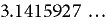

- Berechnen
-
Berechnen des ausgewählten Ausdrucks. Die durchgeführten Operationen hängen von der Art des Ausdrucks ab. Nachstehend finden Sie einige Beispiele.
-
Umformen eines Ausdrucks, der zu einer Potenz von weniger als 20 erhoben ist, in ein Produkt.
Ausgewählter Ausdruck
Nach der Berechnung


-
Berechnen der Fakultät für eine Ganzzahl. Wenn das Ergebnis zu groß ist, um berechnet zu werden, wird „Unendlich“ als Ergebnis angezeigt.
Ausgewählter Ausdruck
Nach der Berechnung


-
Berechnen der Determinante einer 1 x 1- oder 2 x 2-Matrix.
Ausgewählter Ausdruck
Nach der Berechnung


-
Herausziehen eines Terms aus einer Summe oder einem Produkt
Ausgewählter Ausdruck
Nach der Berechnung


-
Berechnen einer Ersetzung (wie mit dem Befehl „Einsetzen“)
-
Umformen eines Operators „Berechnen“ in eine Differenz
Ausgewählter Ausdruck
Nach der Berechnung

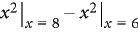
-
Umformen des Logarithmus eines Produkts in eine Summe von Logarithmen; Umformen eines potenzierten Logarithmus in ein Produkt.
Ausgewählter Ausdruck
Nach der Berechnung




-
Umformen eines Logarithmus zu einer Basis mit natürlichen Logarithmen.
Ausgewählter Ausdruck
Nach der Berechnung


-
Umformen einer Binominalfunktion in einen Ausdruck von Fakultäten
Ausgewählter Ausdruck
Nach der Berechnung


-
- Einsetzen
-
Führt eine angegebene Substitution durch und vereinfacht dann den Ausdruck. Wenn ein Operator „Berechnen“ ausgewählt ist, formt dieser Befehl den Ausdruck in eine Differenz um.
Ausgewählter Ausdruck
Nach der Berechnung

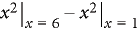
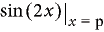

- Integrieren
-
Formt ein ausgewähltes Integral mit einem polynominalen Integranden um. Dieser Befehl formt ein bestimmtes Integral in ein unbestimmtes Integral um, das zwischen den oberen und unteren Grenzen berechnet wird. Verwenden Sie „Integrieren“ mehrmals, um einen polynominalen Ausdruck vollständig zu integrieren.
Ausgewählter Ausdruck

Einmal ausgewertet
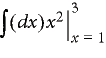
Zweimal ausgewertet

- Ableiten
-
Berechnet eine ausgewählte Ableitung und wendet bei Bedarf die Kettenregel auf komplexe Ausdrücke an. Dieser Befehl berechnet eine partielle Ableitung nur dann, wenn alle Abhängigkeiten explizit angegeben sind.
Der Befehl behandelt Elemente einer totalen Ableitung, als hingen sie von der Variablen der Differenzierung ab. Verwenden Sie für die Berechnung einer n-ten Ableitung zunächst den Befehl „Berechnen“, um sie zu entwickeln, bevor Sie den Befehl „Ableiten“ anwenden.
Vorher
Nachher
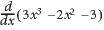



- 1. Stufe ableiten
-
Berechnet nur die erste Stufe einer ausgewählten Ableitung.
Vorher
Nachher